iMac 2021 mới bao gồm màn hình chờ mới "độc quyền" gợi nhớ đến hình ảnh "Hello" mang tính biểu tượng của Macintosh năm 1984. Nếu bạn có máy Mac hoặc Macbook chạy macOS Big Sur 11.3 trở lên, bạn có thể cài đặt màn hình chờ Hello trên máy tính của mình. Đây là cách thực hiện.
Bắt đầu bằng việc mở Finder trên Mac. Bạn có thể truy cập bằng cách bấm vào biểu tượng trên thanh Dock.

Tiếp theo, chọn tab Go trên thanh menu ở đầu màn hình. Từ đó, chọn Go to Folder.
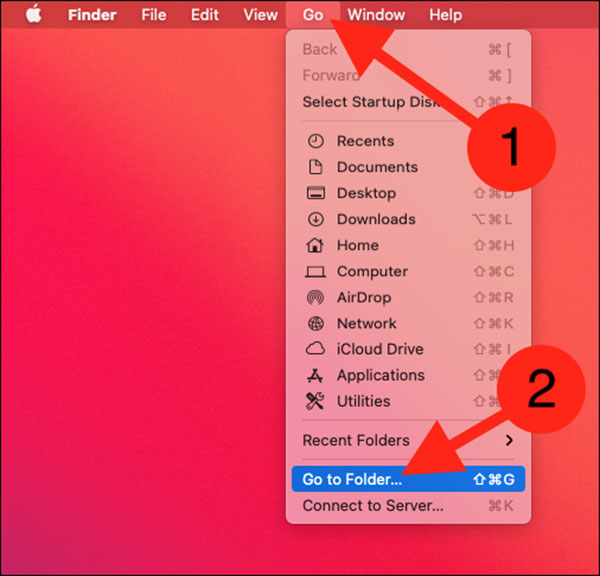
Gõ hoặc copy dòng sau vào ô văn bản xuất hiện trên màn hình:
/System/Library/Screen Savers/
Bấm nút Go để tiếp tục.
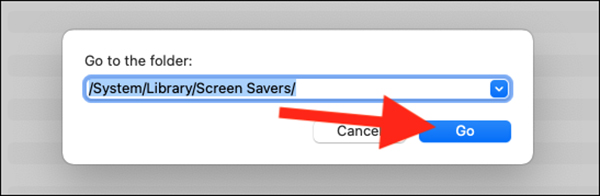
Bây giờ bạn đã ở trong menu màn hình chờ của Mac. Miễn là máy bạn đang chạy macOS Big Sur 11.3 trở lên, bạn sẽ tìm thấy một file tên Hello.saver trong danh sách tùy chọn. Kéo file đó ra thư mục Desktop.
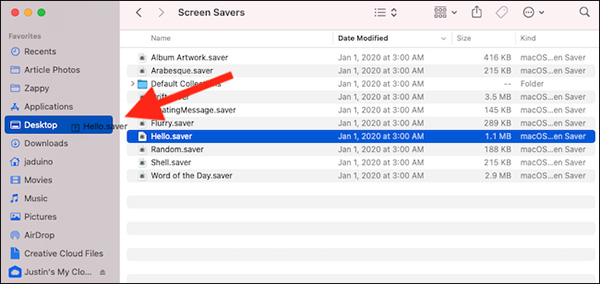
Tiếp theo vào thư mục Desktop trong Finder hoặc tìm file vừa rồi ngay ngoài màn hình.
Trước khi thêm màn hình chờ vào Mac, bạn cần đặt tên lại file. Để làm vậy, bấm chuột phải và chọn Rename.
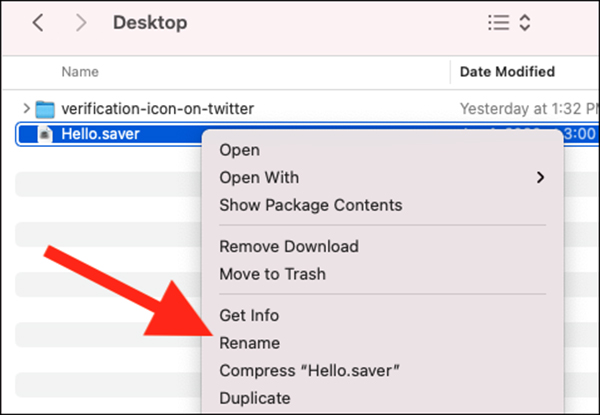
Bạn có thể bấm đúp vào file màn hình chờ. Một thông báo sẽ hiện ra hỏi bạn có muốn cài đặt nó vào máy tính không. Chọn Install.
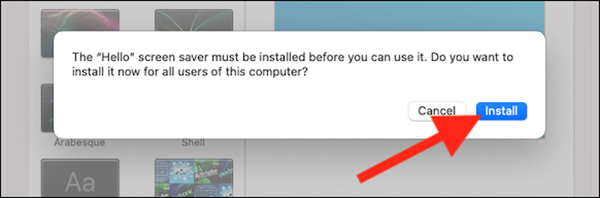
Nhập mật khẩu máy Mac hoặc dùng Apple Watch (nếu đã thiết lập tính năng này) để xác nhận cài đặt trên máy tính. Bấm OK để hoàn thành quá trình cài đặt.
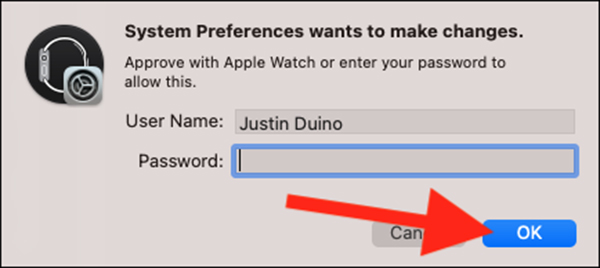
Màn hình chờ “Hello” của iMac 2021 giờ đã được cài trên máy Mac của bạn. Nếu cài đặt màn hình chờ không tải tự động, bạn có thể vào System Preferences > Desktop & Screen Saver và đổi sang tab Screen Saver.
Chọn tùy chọn “Hello” từ danh sách để biến nó thành màn hình chờ của Mac. Bạn có thể bấm nút Screen Saver Options để tùy chỉnh giao diện.
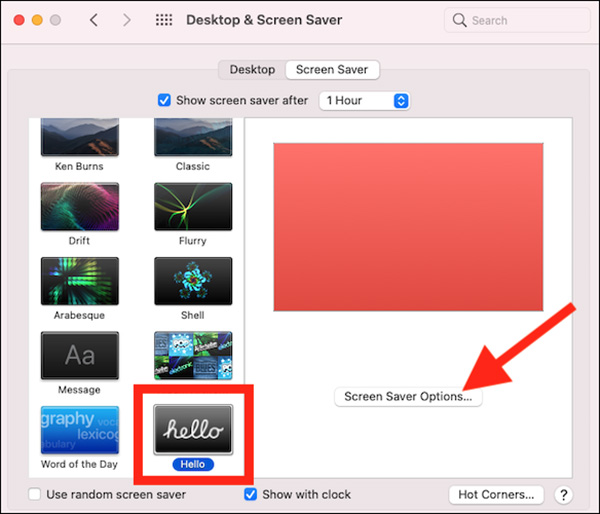
Từ cửa sổ pop-up, bạn có thẻ thay đổi 3 chủ đề khác nhau (Soft Tones, Spectrum, Minimal hoặc tổng hợp cả ba), chọn viết cụm từ “Hello” bằng nhiều ngôn ngữ và khớp màn hình chờ với giao diện hệ thống của máy Mac của bạn.
Bấm OK để lưu các thay đổi.
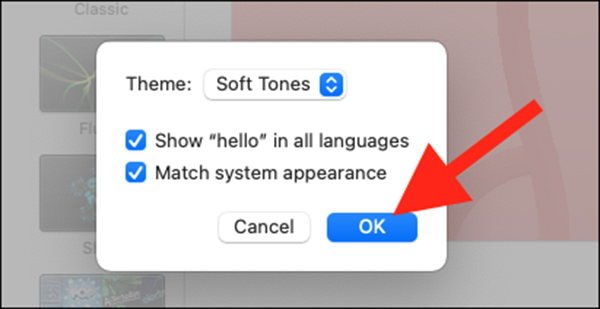
Cuối cùng, xem màn hình chờ “Hello” đang hoạt động bằng cách nhấp vào biểu tượng Apple ở góc trên cùng bên trái của màn hình máy Mac hoặc MacBook, sau đó chọn Sleep.
 Công nghệ
Công nghệ  AI
AI  Windows
Windows  iPhone
iPhone  Android
Android  Học IT
Học IT  Download
Download  Tiện ích
Tiện ích  Khoa học
Khoa học  Game
Game  Làng CN
Làng CN  Ứng dụng
Ứng dụng 








 macOS
macOS 









 Linux
Linux  Đồng hồ thông minh
Đồng hồ thông minh  Chụp ảnh - Quay phim
Chụp ảnh - Quay phim  Thủ thuật SEO
Thủ thuật SEO  Phần cứng
Phần cứng  Kiến thức cơ bản
Kiến thức cơ bản  Lập trình
Lập trình  Dịch vụ công trực tuyến
Dịch vụ công trực tuyến  Dịch vụ nhà mạng
Dịch vụ nhà mạng  Quiz công nghệ
Quiz công nghệ  Microsoft Word 2016
Microsoft Word 2016  Microsoft Word 2013
Microsoft Word 2013  Microsoft Word 2007
Microsoft Word 2007  Microsoft Excel 2019
Microsoft Excel 2019  Microsoft Excel 2016
Microsoft Excel 2016  Microsoft PowerPoint 2019
Microsoft PowerPoint 2019  Google Sheets
Google Sheets  Học Photoshop
Học Photoshop  Lập trình Scratch
Lập trình Scratch  Bootstrap
Bootstrap  Năng suất
Năng suất  Game - Trò chơi
Game - Trò chơi  Hệ thống
Hệ thống  Thiết kế & Đồ họa
Thiết kế & Đồ họa  Internet
Internet  Bảo mật, Antivirus
Bảo mật, Antivirus  Doanh nghiệp
Doanh nghiệp  Ảnh & Video
Ảnh & Video  Giải trí & Âm nhạc
Giải trí & Âm nhạc  Mạng xã hội
Mạng xã hội  Lập trình
Lập trình  Giáo dục - Học tập
Giáo dục - Học tập  Lối sống
Lối sống  Tài chính & Mua sắm
Tài chính & Mua sắm  AI Trí tuệ nhân tạo
AI Trí tuệ nhân tạo  ChatGPT
ChatGPT  Gemini
Gemini  Điện máy
Điện máy  Tivi
Tivi  Tủ lạnh
Tủ lạnh  Điều hòa
Điều hòa  Máy giặt
Máy giặt  Cuộc sống
Cuộc sống  TOP
TOP  Kỹ năng
Kỹ năng  Món ngon mỗi ngày
Món ngon mỗi ngày  Nuôi dạy con
Nuôi dạy con  Mẹo vặt
Mẹo vặt  Phim ảnh, Truyện
Phim ảnh, Truyện  Làm đẹp
Làm đẹp  DIY - Handmade
DIY - Handmade  Du lịch
Du lịch  Quà tặng
Quà tặng  Giải trí
Giải trí  Là gì?
Là gì?  Nhà đẹp
Nhà đẹp  Giáng sinh - Noel
Giáng sinh - Noel  Hướng dẫn
Hướng dẫn  Ô tô, Xe máy
Ô tô, Xe máy  Tấn công mạng
Tấn công mạng  Chuyện công nghệ
Chuyện công nghệ  Công nghệ mới
Công nghệ mới  Trí tuệ Thiên tài
Trí tuệ Thiên tài